
Sommario:
- Passaggio 1: fare clic su "Nuovo"
- Passaggio 2: imposta Larghezza su 2000 e Altezza su 1800
- Passaggio 3: fare clic su Filtri>Rendering>Nuvole>Nuvole di differenza
- Passaggio 4: selezionare la casella accanto a "Turbulent", quindi fare clic su OK
- Passaggio 5: selezionare "Curve" nella scheda "Colori"
- Passaggio 6: sposta la curva in modo che assomigli a questa, quindi fai clic su "OK"
- Passaggio 7: in Colori, fare clic su "Bilanciamento colore"
- Passaggio 8: fare clic su Ombre e impostare la barra "Cyan>Red" su 100 e la barra "Yellow>Blue" su -100
- Passaggio 9: fai lo stesso con le schede "Mezzitoni" e "Evidenziazioni" finché l'immagine non appare come questa
- Passaggio 10: utilizzare qualsiasi strumento di selezione, selezionare una sezione dell'immagine e copiarla (CTRL+C)
- Passaggio 11: vai all'immagine su cui desideri incollarla, fai clic su "Nuovo livello" e incollala
- Autore John Day [email protected].
- Public 2024-01-30 10:04.
- Ultima modifica 2025-01-23 14:50.
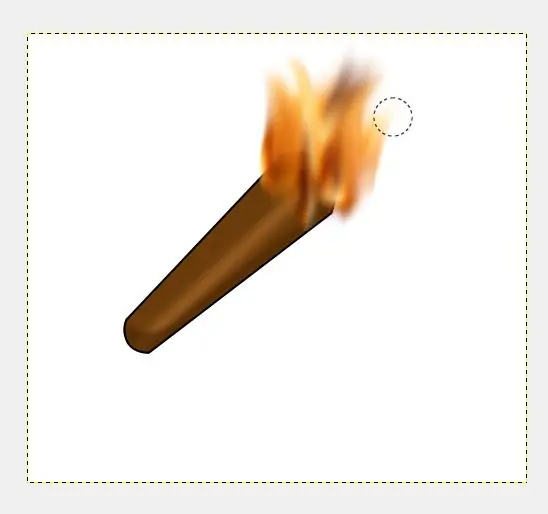
Ecco come fai un fuoco un po 'realistico in GIMP
Passaggio 1: fare clic su "Nuovo"
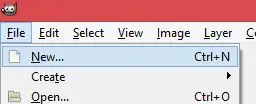
Passaggio 2: imposta Larghezza su 2000 e Altezza su 1800
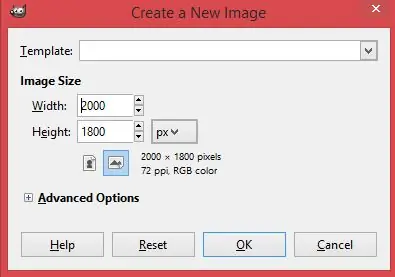
Passaggio 3: fare clic su Filtri>Rendering>Nuvole>Nuvole di differenza
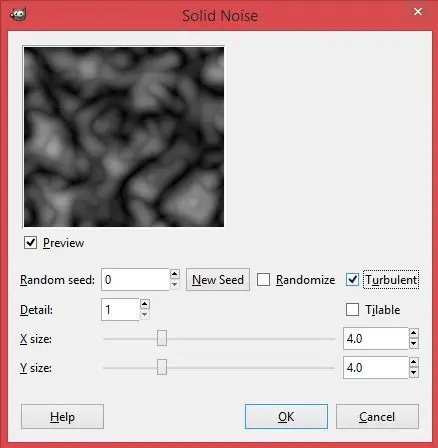
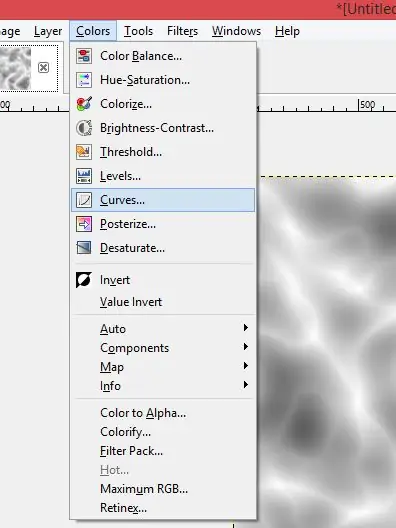
Passaggio 4: selezionare la casella accanto a "Turbulent", quindi fare clic su OK
Passaggio 5: selezionare "Curve" nella scheda "Colori"
Passaggio 6: sposta la curva in modo che assomigli a questa, quindi fai clic su "OK"
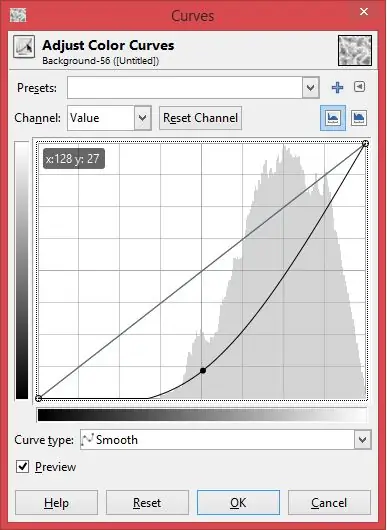
Passaggio 7: in Colori, fare clic su "Bilanciamento colore"
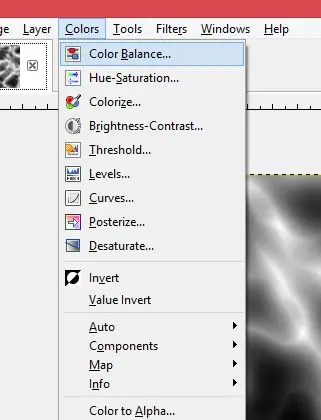
Passaggio 8: fare clic su Ombre e impostare la barra "Cyan>Red" su 100 e la barra "Yellow>Blue" su -100
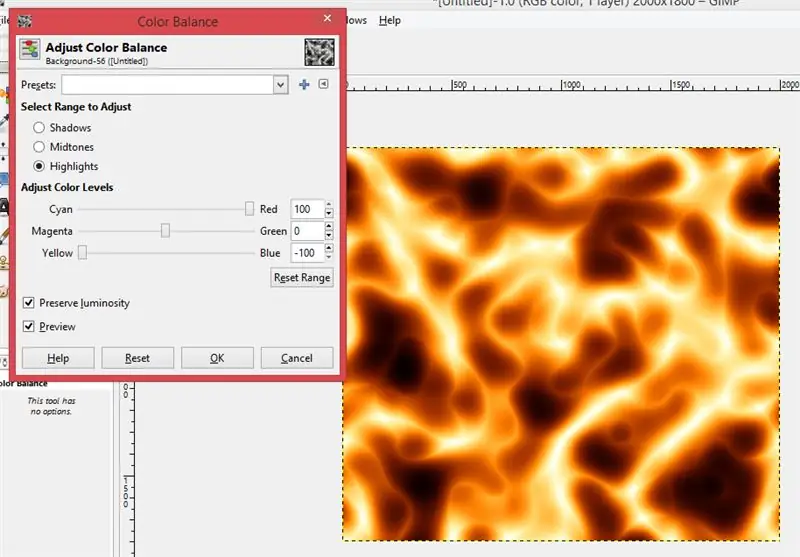
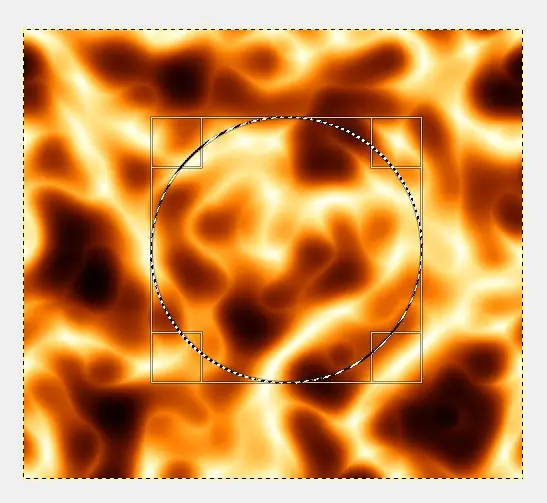
Passaggio 9: fai lo stesso con le schede "Mezzitoni" e "Evidenziazioni" finché l'immagine non appare come questa
Passaggio 10: utilizzare qualsiasi strumento di selezione, selezionare una sezione dell'immagine e copiarla (CTRL+C)
Passaggio 11: vai all'immagine su cui desideri incollarla, fai clic su "Nuovo livello" e incollala
Consigliato:
Trasforma praticamente qualsiasi cosa in un altoparlante: 13 passaggi (con immagini)

Trasforma quasi qualsiasi cosa in un altoparlante: puoi trasformare quasi qualsiasi oggetto in un altoparlante utilizzando un disco piezoelettrico e una manciata di componenti aggiuntivi. Anche se questo può sembrare magico, in realtà c'è una spiegazione tecnica piuttosto semplice. Guidando un disco piezo con un amplificatore, il disco
Come aggiungere il controllo WiFi a qualsiasi progetto -- Guida per principianti ESP32: 5 passaggi

Come aggiungere il controllo WiFi a qualsiasi progetto || Guida per principianti di ESP32: in questo progetto ti mostrerò quanto sia facile/difficile utilizzare un ESP32 con l'IDE di Arduino per aggiungere il controllo WiFi a qualsiasi progetto di elettronica. Lungo la strada ti mostrerò come utilizzare ESP32 per creare un semplice server WiFi e come creare
Come aggiungere facilmente qualsiasi tipo di LED alla stampante 3D: 8 passaggi (con immagini)

Come aggiungere facilmente qualsiasi tipo di LED alla stampante 3D: hai dei LED di riserva che raccolgono polvere nel seminterrato? Sei stanco di non essere in grado di vedere qualunque cosa stia stampando la tua stampante? Bene, non cercare oltre, questo Instructable ti insegnerà come aggiungere una striscia luminosa a LED sopra la tua stampante per il
Prepara il tuo Raspberry Pi per qualsiasi cosa!: 7 passaggi (con immagini)

Prepara il tuo Raspberry Pi per qualsiasi cosa!: qui su MakerSpace, adoriamo il Raspberry Pi! E se lo useremo per programmare, ospitare un server web o testare l'ultima distribuzione Raspbian, lo prepariamo sempre allo stesso modo. È un ottimo punto di partenza per giocare con il Raspbe
Gioca a qualsiasi cosa, da NES a Xbox con lo Skittlespider A.T.S Aka "The Contraption": 11 passaggi (con immagini)

Gioca a qualsiasi cosa da NES a Xbox con lo Skittlespider A.T.S Aka "The Contraption": questo Instructable è per lo Skittlespider A.T.S (All Together System) noto anche come "The Contraption"Questo progetto si è rivelato più difficile di quanto mi aspettassi. In un certo senso è stato anche più facile, quindi non posso dire che sia stato un progetto complessivamente difficile o facile
